Как подсоединить смарт часы к телефону
Содержание
- Подключение умных часов на Android
- Wear OS by Google
- Huawei Wear
- Mi Fit
- Galaxy Wearable
- Прочие приложения
- Настройка умных часов
- Подготовительные мероприятия
- Установка sim-карты и настройка связи
- Установка даты и времени
- Синхронизация со смартфоном
- Установка приложения на умные часы
- Подключение умных часов к смартфону Android: пошаговая инструкция
- Подключение умных часов к телефону iOS
- Отличие использования гаджетов на базе Android Wear и iPhone от совместного использования с устройствами Android
- Иструкция подключения smart watch к смартфону
- Как подключить 2 и более smart watch?
- Если не удается синхронизировать
- Подключение выполнено, но оно неустойчиво, что делать?
- Итоги
- Видео

Умные часы, как и прочие современные портативные гаджеты, пользуются огромной популярностью среди владельцев Android-устройств. С целью более удобного использования каждого такого девайса разработчиками реализована синхронизация через Bluetooth-подключение. В ходе статьи мы расскажем, как правильно подключить умные часы к любому смартфону.
Подключение умных часов на Android
Для совместной работы умных часов и телефона с операционной системой Android недостаточно просто включить Bluetooth – нужно также произвести подключение с помощью фирменного приложения, предварительно скачанного из Google Play Маркета. Мы рассмотрим лишь несколько таких вариантов, в то время как существуют и другие решения, работающие полностью аналогичным образом. Кроме того, некоторые приложения совместимы с устройствами, изначально созданными другими разработчиками.
Wear OS by Google
Данное решение, ранее известное под названием Android Wear, является наиболее популярным средством синхронизации умных часов разных моделей с Android-смартфоном. Благодаря нему можно значительно расширить стандартные возможности умных часов, выполнив синхронизацию с телефоном и добавив некоторые новые функции. В частности, может быть упрощено управление за счет Google Ассистента, предоставлен доступ к музыке на смартфоне, персонализирован внешний вид и многое другое.
-
После скачивания и установки на стартовом экране нажмите кнопку «Начать настройку». Здесь также можно воспользоваться ссылкой на страницу с описанием всех преимуществ приложения.


Сразу после этого на экране появится предложение включить Bluetooth-модуль на смартфоне с целью последующего поиска поддерживаемых умных часов. Нажмите кнопку «Включить» в соответствующем окне.

Дальше необходимо включить Bluetooth на подключаемых часах. Процедура может различаться на разных устройствах, но вряд ли вызовет какие-то вопросы.

Синхронизация с часами происходит в полностью автоматическом режиме, поэтому процедуру можно завершить. В связи с тем, что Wear OS by Google предоставляет массу возможностей, лучше всего ознакомиться с функциями приложения самостоятельно. Процесс же подключения, как видно по представленной инструкции, должен пройти без проблем.
Huawei Wear
Через Huawei Wear можно синхронизировать Android-устройство с фирменными гаджетами Huawei, среди которых присутствуют фитнес-браслеты и умные часы нескольких моделей. Программа имеет похожий принцип работы с предыдущим ПО, однако также требует и некоторых других действий.
-
Для начала скачайте и установите программу из Google Play. После запуска необходимо принять лицензионное соглашение, с которым вам стоит ознакомиться.

Последующие параметры по большей части предусмотрены для использования приложения вместе с фитнес-браслетом, но, к сожалению, не могут быть пропущены.

Завершив настройку, подтвердите активацию Bluetooth и последующий поиск совместимого гаджета. Чтобы продолжить, нажмите «ОК» и обязательно включите Блютуз на умных часах.


Программу довольно легко использовать из-за интуитивно понятного интерфейса и отсутствия требований к авторизации.
Mi Fit
Еще одна популярная программа Mi Fit предназначена специально для фирменных устройств Xiaomi, в числе которых имеется ряд фитнес-браслетов и умных часов. Данное приложение имеет много общего с предыдущим решением и требует предоставления практически идентичной информации.
-
Главное отличие Mi Fit от ранее указанных вариантов заключается в необходимости проведения авторизации с использованием учетной записи. По необходимости вы можете создать новый аккаунт или воспользоваться существующим.

Оказавшись на главной странице программы, нажмите кнопку «+» в правом верхнем углу экрана. Среди представленного списка нужно выбрать «Часы».

Дальше появится предложение выбрать одну из разновидностей умных часов компании и произвести включение Bluetooth-модуля.

Не забывайте, что для успешного обнаружения на умных часах также требуется активированный Блютуз. Кроме того, устройства должны быть совместимы между собой.
Galaxy Wearable
Galaxy Wearable, также как знакомое как Samsung Gear, предназначено для фирменных устройств компании Самсунг вроде Galaxy Watch. Оно имеет не так много отличий от ранее представленных вариантов и даже в некоторых случаях может заменить их. Использовать ПО следует для получения доступа ко всем функциям гаджета.
-
Выполнив установку и запуск приложения, вам сразу же будет предложено задействовать модуль Bluetooth с дальнейшим поиском поддерживаемых часов.

Для подключения достаточно следовать базовой инструкции, так как вероятность возникновения проблем сведена к минимуму.

Процесс почти не отличается от других, поэтому мы не будем на этом заострять внимание. Если трудности все же возникают, можете обратиться к нам со всеми интересующими вопросами.
Прочие приложения
Мы не стали рассматривать приложения, не связанные с темой подключения, но предоставляющие возможность синхронизации между устройствами. Среди них можно выделить Google Keep, Coffee, Find My Phone и многие другие, существенно отличающиеся в плане функций.

О наличии подобного ПО стоит помнить, так как с помощью каждого из них можно получить функции, отсутствующие по умолчанию на гаджете.
Настройка умных часов
Каждое представленное приложение имеет ряд параметров, отличающихся в зависимости от модели подключенного устройства и версии операционной системы Android. Внутренние настройки нужно изучить самостоятельно, так как для полного охвата функций необходимо рассматривать ПО в отдельных статьях.

Параметры обычно доступны из главного меню на стартовой странице. Кроме того, для использования всех существующих функций может потребоваться авторизация.
На этом данная статья подходит к завершению, так как мы уделили внимание всем важным моментам по части подключения и настройки умных часов на Android. Дополнительно можете ознакомиться с похожей темой по фитнес-браслетам из-за сочетания особенностей обоих типов устройств в одном и том же гаджете. Кроме того, не забывайте про возможность использования некоторых несовместимых устройств.
Отблагодарите автора, поделитесь статьей в социальных сетях.
Умные часы — это многофункциональная наручная электроника, которая в последнее время получила широкую популярность. Известные мировые бренды начали производить всевозможные модификации устройств. Но вот чтобы в полной мере использовать их функционал, необходимо определиться, как подключить умные часы к телефону и произвести полную настройку. Процедура может иметь некоторые отличия в зависимости от модели смарт-часов, однако последовательность действий подвластна для самостоятельного выполнения.
Подготовительные мероприятия

После приобретения умных часов их владелец в обязательном порядке должен ознакомиться с прилагаемой инструкцией и произвести следующие действия:
- Изучить устройство, его возможности и методы управления.
- Определить расположение разъемов и кнопок управления.
- При поддержке устройством sim-карты досконально ознакомиться со схемой ее установки.
- Проверить исправность аккумулятора и целостность контактов.
Разным моделям свойственна своеобразная методика и время зарядки. Поэтому для зарядки устройства используется:
- проводная зарядка (контактная) с блоком питания;
- беспроводное зарядное устройство;
- магнитная зарядка (док-станция).
Как правило, не рекомендуется допускать, чтобы аккумулятор полностью разрядился в первые 3-5 циклов подзарядки. Гаджет желательно ставить на зарядку при минимальном уровне и заряжать до 100 %. Подобный метод является своеобразной «раскачкой» батареи устройства. Если аккумулятор не заряжается, то причина неполадки, скорее всего, заключается в целостности контактов или самом зарядном устройстве.
Установка sim-карты и настройка связи

Некоторые модели часов оснащены функцией, позволяющей работать с картой любого оператора связи. К числу таковых, например, относятся смарт-часы для детей или граждан преклонного возраста. Итак, перед тем как подключить детские умные часы к телефону, важно придерживаться ряда правил:
- Настоятельно рекомендуется выбрать надежного оператора связи, у которого присутствует стандартная поддержка сетей, не требующая трудных действий для настройки связи.
- Определиться с тарифом. Желательно, чтобы он включал в себя опцию предоплаты интернет-трафика не менее 1 Гб.
- Для отслеживания баланса по номеру телефона следует создать личный кабинет на сайте оператора связи.
- Потребуется проверить, активирована ли карта через телефон, а также не имеет ли она ПИН-кода.
- Обязательно необходимо пополнить баланс, поскольку в противном случае интернет-соединение функционировать не будет.
Если sim-карта установлена правильно, то на дисплее устройства через некоторое время появиться индикатор, отображающий качество приема сигнала.
Установка даты и времени
Многие смартфоны после первого включения предполагают настройку времени в умных часах, которое устанавливают, исходя из часового пояса. Некоторые же устройства не предусматривают автоматического предложения даты и времени. В таких случаях необходимо открыть пункт «Настройки» и выполнить соответствующие действия. Более конкретную информацию можно найти в инструкции устройства.
Синхронизация со смартфоном
Перед тем как подключить умные часы к телефону, следует отметить, что каждая модель оснащена программным обеспечением, позволяющим подключиться к смартфону. Навороченные устройства имеют возможность подключаться только к платформе Android или iOS. Однако большое количество умных часов являются кроссплатформенными.
Пошаговая инструкция, как подключить умные часы к телефону Android, состоит из следующих этапов:
- Установка на телефон приложения для подходящей модели часов.
- Убедиться, что активирован Bluetooth на включенных часах, а у некоторых моделей Wi-Fi.
- Выбрать наименование часов из открывшегося списка.
- Получить уведомление с секретным кодом на экранах устройств.
Инициировать сопряжение при помощи кнопки «Подключить», если коды на обоих устройствах совпадают. На экране гаджета после выполнения всех действий должна высветиться надпись «Подключено». В случае неудачи система так же ответит сообщением.
Установка приложения на умные часы
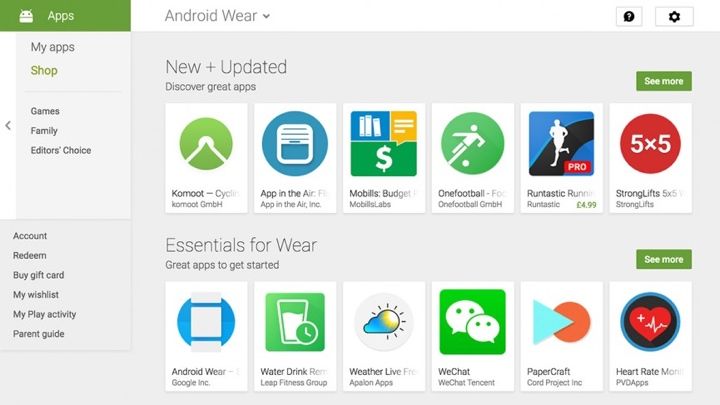
Использование сопряженного смартфона – один из наиболее простых методов установки дополнительных приложений на умные часы. Многие модели современных устройств могут похвастаться обилием как платных, так и бесплатных сторонних программ. Для установки достаточно, используя смартфон, найти необходимое приложение для Android Wear в магазине Google Play, загрузить и установить его. По завершении процесса дополнение можно использовать на наручных часах, открыв установленное приложение.
Подключение умных часов к смартфону Android: пошаговая инструкция
Как правило, большинство современных гаджетов поддерживает операционную систему Android. Поэтому у пользователей не должно возникать множество вопросов по поводу того, как подключить умные часы к телефону "Самсунг", "Леново", HTC и другим моделям. Принцип заключается в одном и том же.

Чтобы подключить умные часы к телефону с операционной системой "Андроид", необходимо:
- Скачать бесплатное приложение Android Wear из Play Market.
- Включить Smart Watch на телефоне и запустить установленную программу. Умные часы следует располагать на расстоянии не более одного метра от смартфона.
- Выбрать в приложении пункт «Настроить», после чего на экране отобразится название часов.
- Сравнить коды на дисплеях устройств и, если они одинаковые, выбрать «Подключить».
Если все действия выполнены правильно, то в программе Android Wear должен высветиться значок «Подключено».
Подключение умных часов к телефону iOS

Перед тем как подключить умные часы к телефону "Айфон", следует открыть и активировать Bluetooth. После обнаружения программой гаджета необходимо выбрать название, отображаемое на дисплее умных часов. После этого потребуется указать код, который также высветится на циферблате.
Иногда часы и iOS-устройство не обнаруживают друг друга. В таком случае следует произвести сброс всех настроек до заводских и повторить попытку еще раз. Как только будет произведено подключение, приложение запросит вход в учетную запись Gmail.
Отличие использования гаджетов на базе Android Wear и iPhone от совместного использования с устройствами Android
Как правило, в настоящее время не существует определенных сторонних приложений для умных часов на базе Android Wear, которые подключены к "Айфону". Благодаря функции OK Google можно осуществлять расширенный поиск в Интернете, а также устанавливать будильник, календарь и вести записи. Однако от активного общения в Hangouts и обмена сообщениями придется отказаться.
Во время поиска необходимой информации посредством OK Google результаты будут отображаться на экране часов. Но данная информация будет доступна в самом приложении Android Wear, установленном на смартфоне. В отличие от работы в паре с гаджетами на операционной системе Android, во время подключения к iOS-устройству умные часы не поддерживают Wi-Fi.
Теперь мы знаем, как подключить умные часы к телефону. Это процедура, которой не стоит пренебрегать. Ее выполнение не требует много времени и определенных навыков. Ознакомившись с инструкцией, подключить и настроить умные часы можно за считаные минуты. Основные параметры работы устройства аналогичным образом настраиваются на интуитивно понятном уровне, что способствует беспроблемному использованию любой категорией пользователей.
Иструкция подключения smart watch к смартфону
Как синхронизировать смарт часы со смартфоном.
- Для начала загрузите приложение Android Wear из Play Market, предоставляется оно бесплатно.
- На телефоне включите
- Включите smart watch, запустите скачанную программу на телефоне, гаджет расположите на расстоянии не более 1 метра от смартфона.
- В приложении нажмите «Настроить», на экране отобразится название часов, выберите его.
- На дисплеях обоих устройств отобразятся коды, если они одинаковые – кликните «Подключить», в противном случае выполните процедуру повторно.
Если процесс выполнен успешно, то в программе Android Wear отобразится значок «Подключено».
Как подключить 2 и более smart watch?
Родители, у которых 2 и более детей, покупают сразу несколько детских смартчасов, возникает вопрос: «можно ли контролировать 2-3 девайса с одного смартфона?». Да, такая возможность есть. Для начала откройте то же приложение Android Wear. Далее увидите рядом с уже подключенными устройствами стрелочку вниз, нажмите ее. Потом откроется меню «Новые часы», где согласно подсказкам подключаются вторые смарт вотч. Если захотите добавить третий гаджет, следуйте этой же инструкции. Ограничений по количеству подключаемых девайсов нет.

Если не удается синхронизировать
Разберем популярные причины, почему девайсы на android wear не подключаются к смартфону. Первое, что нужно проверить, подключение к интернету – включена ли передача данных. Если да, посмотрим еще на 3 причины.
- Обновление операционной системы и приложений Google. Обратите внимание на совместимость устройств. Smartwatch на андроид wear подключаются к телефонам и планшетам на адроид 3 и выше. Проверьте этот параметр. Кроме ОС на девайсе должны быть Google-сервисы 7.3.28 и новее, программа Google-поиск 4.0, приложение Android Wear 1.0.
- Посмотрите, не забыли ли включить Bluetooth на телефоне (В настройках, раздел «Беспроводные сети»).
- На смарт часах не должен быть включен режим полета. Зайдите в параметры устройства и проверьте.
Это основные моменты, когда смартфон или планшет не видит девайс. В случае, если операционная система и программы нужных версий, режим полета отключен, а блютуз активен, перезапустите оба устройства. Также помогает сброс настроек.
Зайдите в настройки гаджета, выберите раздел «Системные», а потом «Отключить и сбросить настройки».
Подключение выполнено, но оно неустойчиво, что делать?
Если подключение смарт гаджета и телефона состоялось, но оно неустойчиво, проверьте, на каком расстоянии устройства друг от друга: оно не должно превышать 1 метр. Еще может подводить интернет-соединение, убедитесь, что оно стабильно. Также попробуйте выполнить действия, применимые если подключения нет: обновление ОС и программ до нужной версии, посмотреть активность Bluetooth, убедиться, что отключен режим полета. Дальше тоже по схеме: пробуем переустановить Андроид Wear или сбросить параметры.
Итоги
Подключаются гаджеты к смартфону просто, займет процесс 5-7 минут. При возникновении сложностей с видимостью или синхронизацией проверьте интернет-соединение, включен ли блютуз, не активен ли режим полета и совпадает ли версия Андроид с нужной. Если все правильно, помогает сброс настроек и перезапуск устройств.

